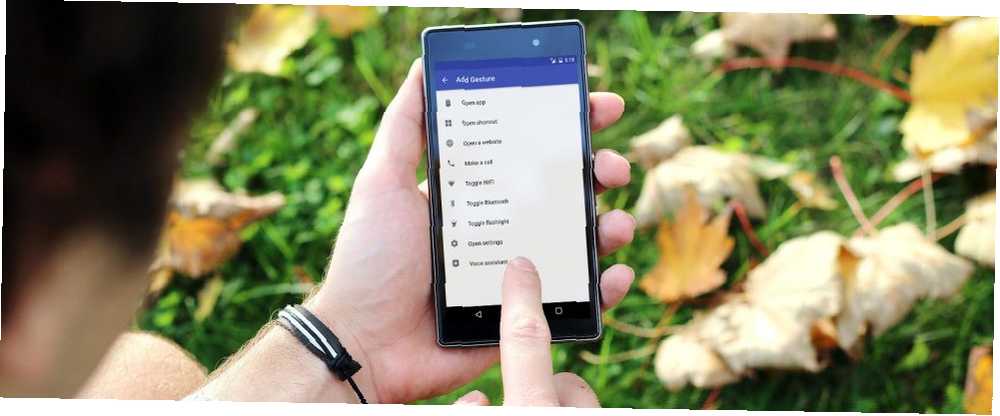
Harry James
0
3716
1000
¿No sería genial poder apagar la pantalla de tu teléfono simplemente deslizando hacia abajo desde la parte superior de la pantalla? ¿O acceda a sus aplicaciones recientes deslizando el dedo desde la derecha? Estos accesos directos le permitirán usar su teléfono inteligente o tableta Android de una manera completamente nueva.
Puedes decidir qué gestos desencadenan qué resultado, dándote control total sobre tu dispositivo. Aquí hay algunas aplicaciones que te permitirán configurar este tipo de gestos.
1. Todo en uno gestos [ya no está disponible]
Uno de los muchos gestos personalizados que puede crear con All In One Gestures es tomar una captura de pantalla Cómo tomar una captura de pantalla en Android: 5 mejores métodos Cómo tomar una captura de pantalla en Android: 5 mejores métodos ¿Se pregunta cómo tomar una captura de pantalla en Android? Le mostramos varios métodos para capturar lo que está en su pantalla. sin tocar un solo botón. Diga adiós a la clásica combinación de dos botones con la que muchos usuarios de Android han tenido que lidiar.
Para crear este gesto personalizado, abra la aplicación y asegúrese de estar en la pestaña Deslizar. Toque Activar y elija el área que necesitará deslizar para tomar la captura de pantalla. Una vez que esté seleccionado, elija la captura de pantalla y verá que aparece un área grisácea en el lugar que eligió. Ahí es donde debes deslizar para tomar tu captura de pantalla.
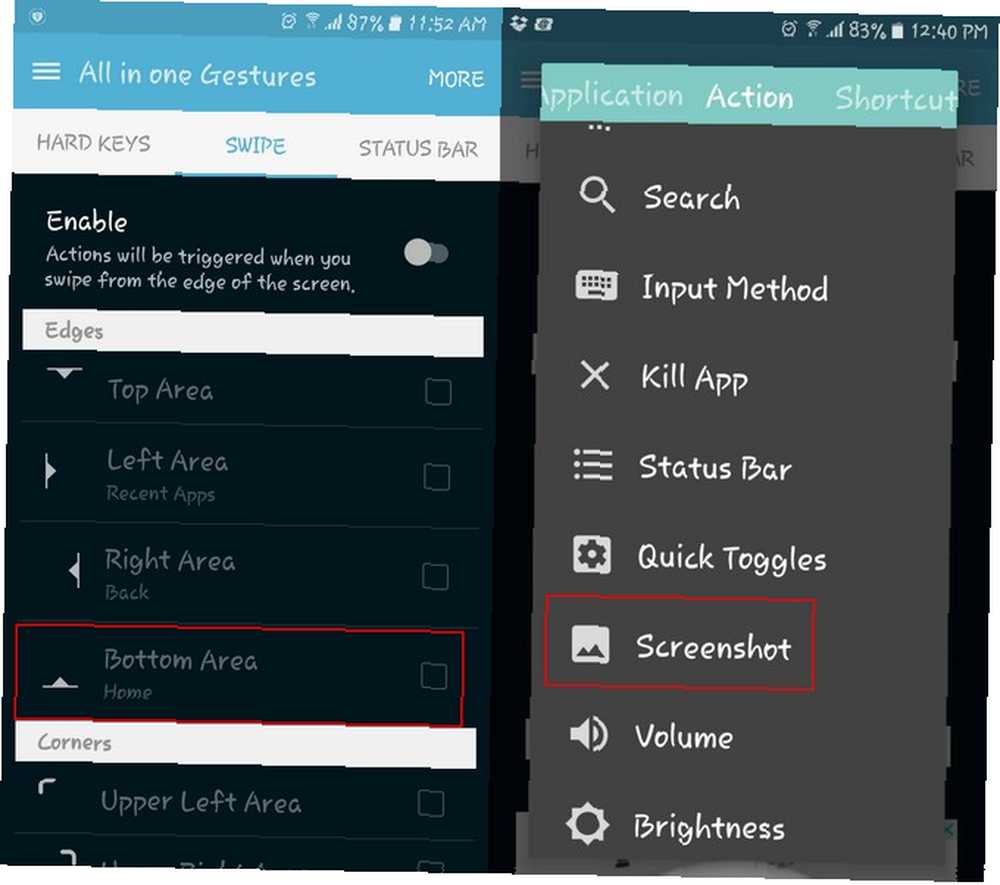
También puede crear gestos personalizados utilizando las teclas físicas y la barra de estado en su dispositivo Android también. Mantener presionado el botón de inicio podría apagar la pantalla, o tocar dos veces el botón de retroceso podría matar la aplicación que está utilizando.
Descargar - Gestos todo en uno (gratis)
2. Quickify - Atajo de gestos
Con Quickify, puede abrir rápidamente cualquier aplicación o función en su teléfono, independientemente de lo que esté viendo. ¿Estás viendo la galería de tu teléfono pero necesitas cambiar a WhatsApp para enviar un mensaje? Primero, configure el gesto personalizado tocando el signo más en la esquina superior derecha, luego dibuje su gesto.
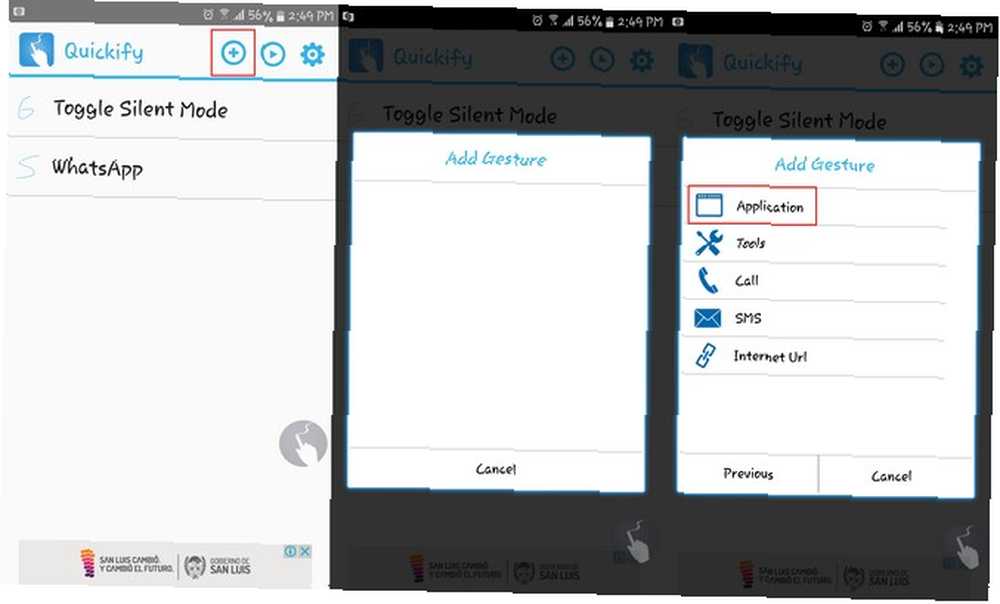
Toque la opción Aplicación y elija WhatsApp (o cualquier otra aplicación que desee). Ahora debería ver su obra maestra en la lista de gestos personalizados creados.
Simplemente repita el proceso si desea agregar un gesto personalizado para abrir una URL, abrir una aplicación, hacer una llamada, enviar un mensaje de texto o alternar una determinada función en su teléfono.
Descargar - Quickify (Gratis)
3. Nova Launcher
Nova Launcher no solo le permitirá agregar los gestos personalizados que desee, sino que también puede cambiar la apariencia de su teléfono al reemplazar su lanzador estándar ¿Cuál es el mejor iniciador de Android gratuito? ¿Cuál es el mejor iniciador gratuito de Android? Nova launcher, Apex launcher y dodol launcher son lanzadores gratuitos sólidos, pero ¿cuál es el mejor? Los ponemos a prueba. . Una vez que esté instalado, abra la aplicación y vaya a Configuración> Gestos y entradas> Gestos.
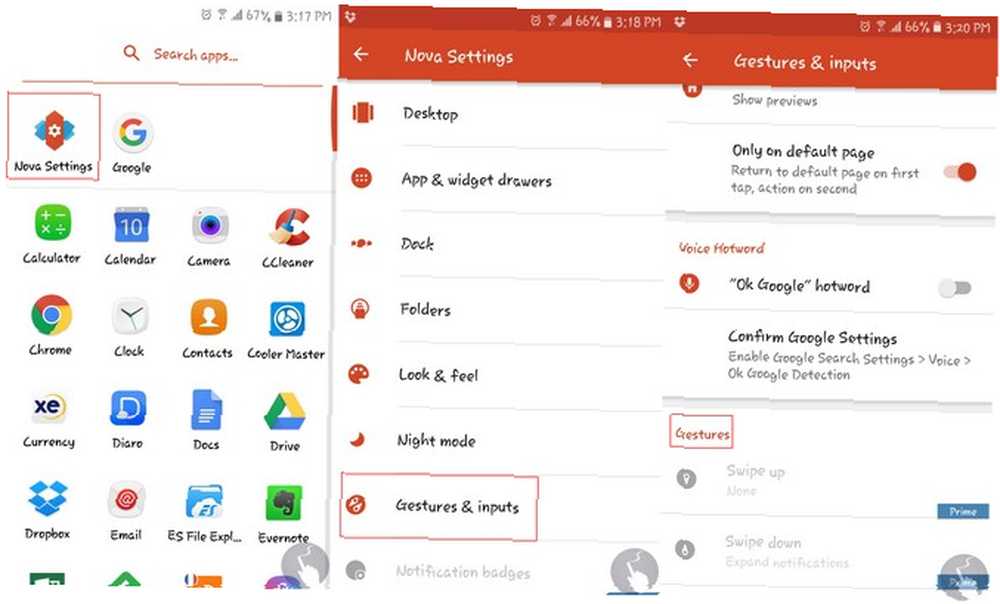
Las acciones que se pueden realizar están bien organizadas en tres pestañas: Nova, aplicaciones y accesos directos.
En la pestaña Nova, puede crear gestos personalizados para abrir el cajón de aplicaciones, bloquear la pantalla, abrir aplicaciones recientes o realizar otras funciones similares. Con la pestaña Aplicaciones, puede asignar ciertos gestos para abrir aplicaciones específicas.
La pestaña Atajos le permite asignar un gesto a acciones como hacer una llamada ¿Cuál es la mejor aplicación de contactos y marcador para Android? ¿Cuál es la mejor aplicación de contactos y marcador para Android? No tiene que conformarse con los contactos integrados y las aplicaciones de marcado de su teléfono. , abrir un sitio específico en su navegador o crear una hoja de cálculo, etc. Desafortunadamente, algunos de estos son “principal” características, lo que significa que tendrá que actualizar a Nova Prime para acceder a ellas.
Descargar - Nova Launcher (Gratis)
Descargar - Nova Launcher Prime ($ 4.99)
4. Navegador web Dolphin
Además de ser un navegador generalmente personalizable 5 formas simples de elegir el mejor navegador móvil para usted 5 formas simples de elegir el mejor navegador móvil para usted Elegir un navegador para su dispositivo móvil, ya sea Android o iOS, ¿cuál elige? Si su cabeza da vueltas por la variedad de opciones del navegador móvil, hágase estas cinco preguntas. , Dolphin también es el hogar de algunos gestos personalizados fantásticos. Para comenzar a crearlos, abra el navegador y toque el delfín gris en la parte inferior. Toca la rueda dentada en la parte inferior derecha y elige la opción de gestos y sonda.
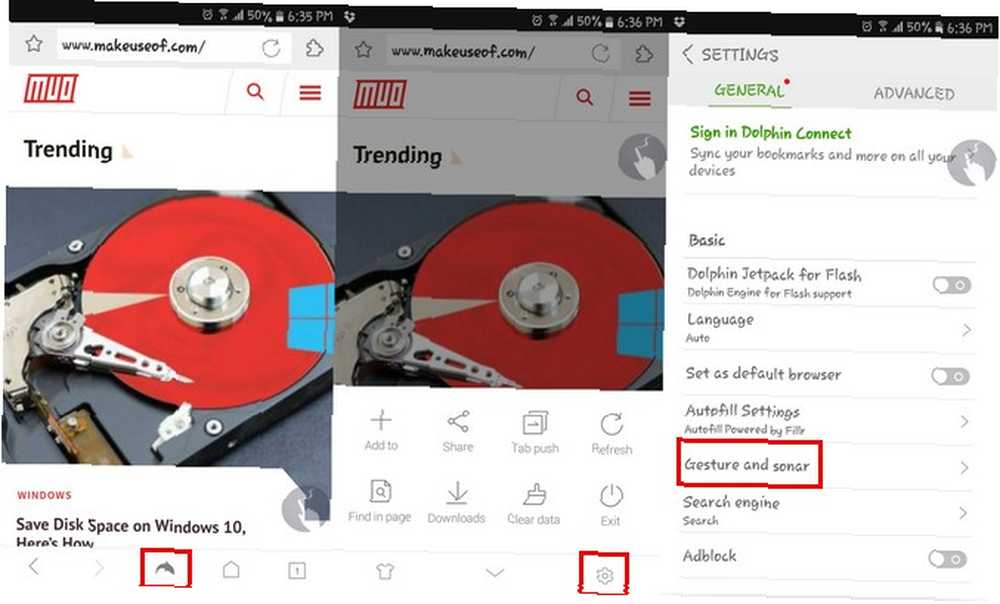
Si desea un gesto para abrir un sitio, escriba la URL y luego presione el Añadir+ opción. Puedes aceptar el gesto que ya se ha creado o puedes crear el tuyo tocando el botón Rehacer.
En la sección Más acciones, puede cambiar otros gestos que ya se han creado o puede hacer los suyos propios. Por ejemplo, puede crear gestos personalizados para cerrar todas las pestañas, acceder al historial de su navegador, abrir los sitios más visitados y más.
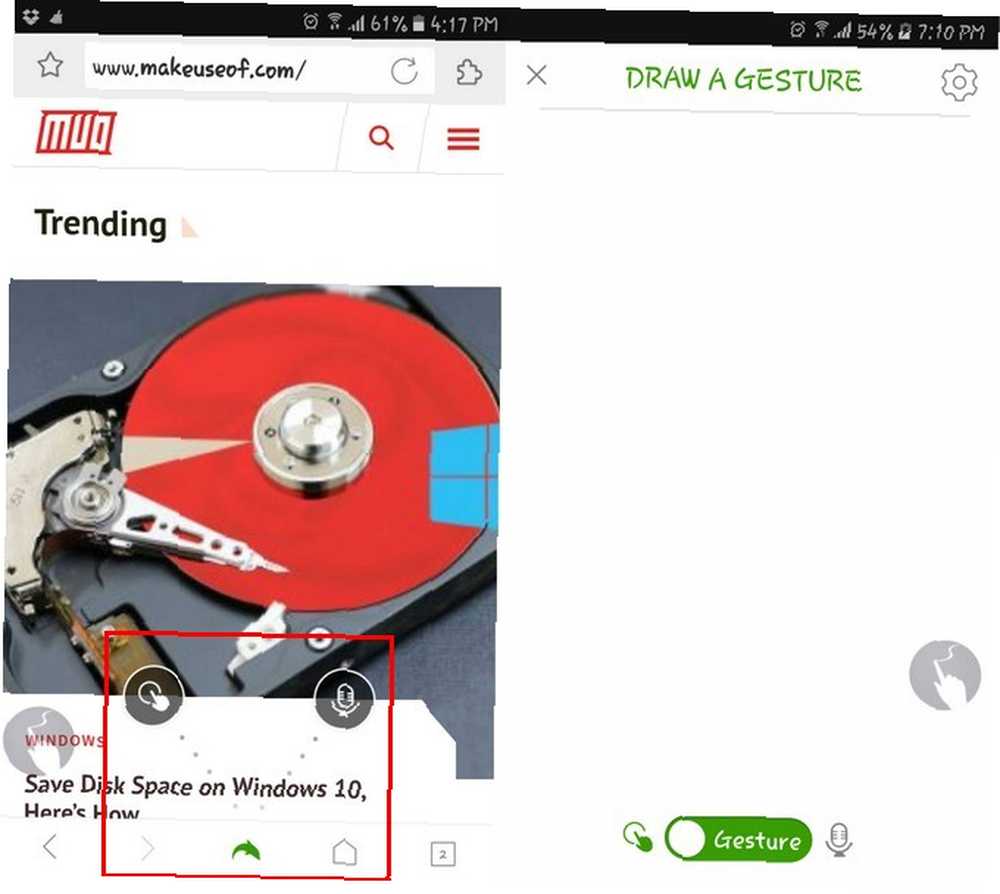
Usar estos gestos es simple. Cuando abras el navegador, solo mantén presionado el delfín gris y deslízate hacia arriba y hacia la izquierda. Cuando aparezca la nueva ventana, dibuja el gesto que creaste y listo..
Descargar - Navegador Dolphin (Gratis)
5. Gestos de gravedad
Gravity Gestures funciona un poco diferente a las otras aplicaciones en esta lista. En lugar de dibujar en la pantalla, simplemente gira la muñeca con el teléfono en la mano. Aquellos con dispositivos modernos de Motorola como el increíble Moto G4 Plus Moto G4 Plus Review Moto G4 Plus Review Motorola ha sido el líder del mundo de los teléfonos económicos desde que lanzaron su línea Moto G, pero el nuevo Moto G4 Plus ha llevado las cosas a el siguiente nivel. han utilizado una función similar llamada Moto Gesture.
Cuando descargue Gravity Gestures por primera vez, pasará por todos los gestos que puede configurar. Cuando termine el tutorial, puede alternar en el servicio Gravity Gesture. Para crear un gesto personalizado, toque el botón rojo en la parte inferior derecha y elija el gesto que desea usar.
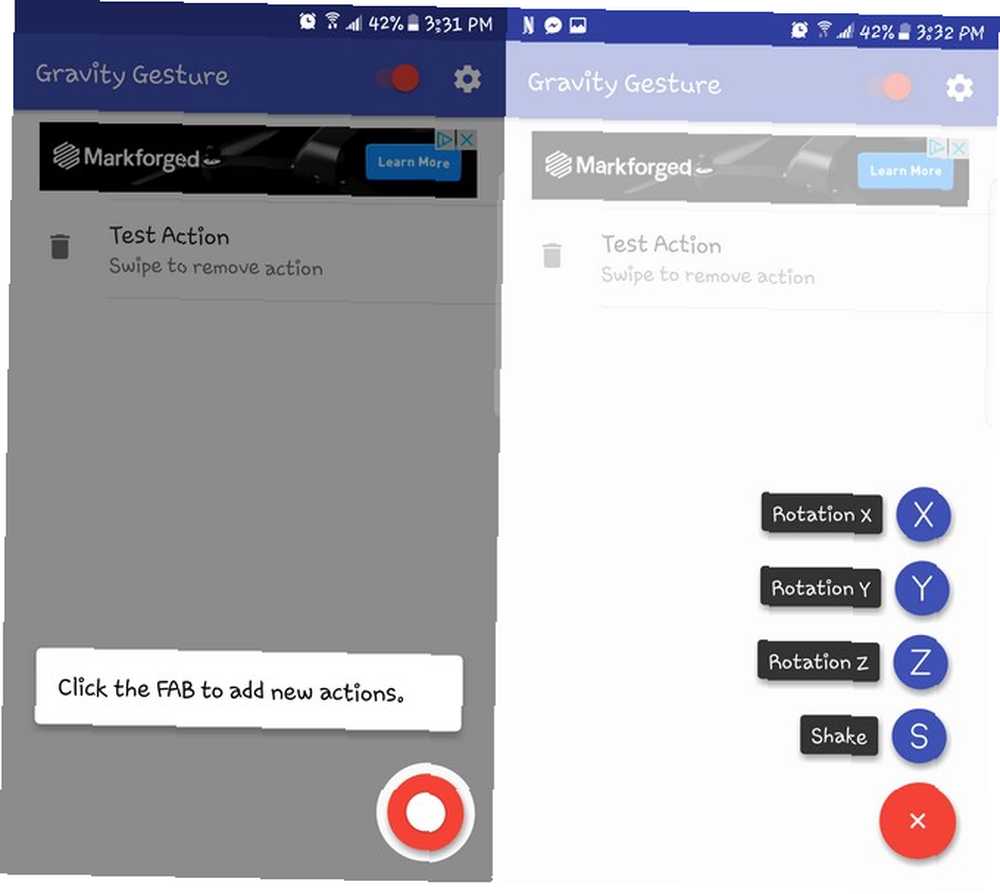
Puede elegir entre rotación X, rotación Y, rotación Z y sacudida. Después de eso, elija una acción como alternar la linterna, activar un asistente de voz 10 cosas que no sabía que Google Assistant podría hacer 10 cosas que no sabía Google Assistant podría hacer La versión de Siri para Android --- Google Assistant --- es más poderoso de lo que la mayoría de la gente piensa. , abrir un sitio web, hacer una llamada, alternar Bluetooth, etc..
Si tiene problemas con la aplicación que no reconoce sus gestos, puede modificar su sensibilidad en la configuración. Toque la opción de sensibilidad y elija entre alta, media o baja. La configuración más alta hará que los gestos sean más fáciles de hacer, pero podría provocar activaciones accidentales.
Descargar - Gestos de gravedad (gratis)
¿Qué gestos personalizados utilizas??
Crear gestos personalizados en su dispositivo Android es fácil y puede ayudarlo a ahorrar tiempo valioso. Ahora puede navegar por su teléfono inteligente o tableta con algunos gestos ingeniosos.
Has visto varias formas de crear tus propios gestos, pero todos los días surgen nuevos métodos. ¿Utiliza una aplicación de gestos personalizada que no está en la lista? ¿Tienes un gesto particular en el que confías a diario? Cuéntanos tu opinión en los comentarios..











